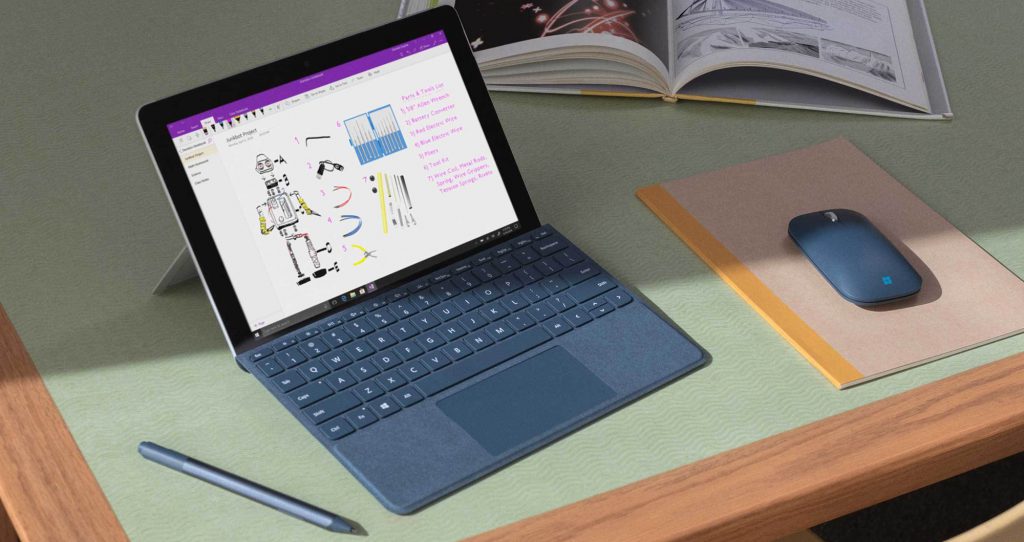
产品
Surface Go with LTE Advanced – 128GB 4415Y 8GB M1825 – Windows 10 Pro Version 1803
没有找到您需要的文件?
请联系我们,提供您设备上的12位产品序列号,我们为您下载。
QQ/微信:3326686660
服务热线:15187650007
站长推荐
1. 购买之前请确认平板硬件无故障,镜像恢复等任何问题请联系我们,服务包满意。
2. 此版本为微软官网最原始版本系统,提供国内天翼云盘和百度网盘下载,网盘支持断点续传,这方便了不少网友,欢迎大家下载使用(如果你是电信或移动宽带,站长极力推荐天翼云盘下载,非会员速度也惊人噢)。
注:以下为微软官网提供的教程,若按此教程不能完成恢复,可以联系站长付费协助解决,QQ/微信:3326686660
温馨提示:若链接失效请及时留言反馈,我们会第一时间补上!
微软官网教程
如果在 Surface 上无法使用恢复选项,请下载所需的文件以使 Surface 重新正常工作。
开始之前
你的 Surface 附带 Windows 恢复信息,可使用它恢复 Surface 或将其重置为出厂状态。 请在下载恢复映像前始终先尝试这样做。
若要了解详细信息,请参阅 还原或重置 Surface 或 恢复或重置 Surface RT 或 Surface 2。
必备条件
若要下载恢复映像,你需要有一个 U 盘。 对于 Surface RT 和 Surface 2,你的 U 盘大小至少应为 8 GB。 对于其他所有 Surface 型号,你的 U 盘至少应为 16 GB。
加载恢复映像之前,所有 USB 恢复驱动器都必须格式化为 FAT32。
创建 Surface 的出厂恢复映像
注:此教程为微软官网提供的教程,若按此教程不能完成恢复,可以联系站长付费协助解决,QQ:3326686660
创建恢复驱动器将清除 U 盘中存储的所有内容。请确保使用的是空白 USB,或者先将 U 盘中的所有重要数据传输到其他存储设备,然后再用这些数据来创建恢复驱动器。
1.确保 Surface 处于关闭状态并接通电源,然后将 USB 恢复驱动器插入 USB 端口(尽可能使用 USB 3.0 驱动器)。该 U 盘至少应有 16 GB。如果你有 Surface RT 或 Surface 2,则 8 GB U 盘也可以使用。
2.在任务栏上的搜索框中,键入“恢复驱动器”,然后从结果列表中选择“创建恢复驱动器”或“恢复驱动器”。系统可能会要求你输入管理员密码或确认你的选择。
3.在“用户帐户控制”框中,选择“是”。
4.确保清除“将系统文件备份到恢复驱动器”复选框,然后选择“下一步”。
5.选择 U 盘,然后选择“下一步”>“创建”。需要将一些实用程序复制到恢复驱动器,因此这可能需要几分钟时间。
6.恢复驱动器准备就绪后,选择“完成”。
7.双击以前下载的恢复映像 .zip 文件以打开它。
8.从恢复映像文件夹中选择所有文件,将它们复制到你创建的 USB 恢复驱动器中,然后选择“选择替换目标位置的文件”。
9.复制完文件后,选择任务栏上的“安全删除硬件并弹出媒体”图标,并删除 U 盘。
操作教程及重要提示
注:此教程为微软官网提供的教程,若按此教程不能完成恢复,可以联系站长付费协助解决,QQ:3326686660
1.确保 Surface 处于关闭状态并接通电源,然后将 USB 恢复驱动器插入 USB 端口。
2.长按调低音量按钮,同时按下并释放电源按钮。
3.当显示 Microsoft 或 Surface 徽标时,释放调低音量按钮。
4.看到提示后,选择所需的语言和键盘布局。
5.选择“疑难解答”,然后选择“从驱动器恢复”。
6.选择“仅删除我的文件”或“完全清理驱动器”。清理驱动器的选项更安全,但耗时也较长。例如,如果你要回收 Surface,则应该清理驱动器。如果你要保留 Surface,则只需删除文件。
7.选择“恢复”。Surface 将重启,当重置过程继续时将显示 Surface 徽标。这可能需要几分钟时间。
下载 Surface 恢复映像
下载文件并保存到 Surface 或其他电脑。 这些文件会下载为压缩文件夹(.zip 文件)。
- 所有人:¥10




